Comment configurer une connexion Internet IPv6 sur mon Deco ?
Avant de configurer une connexion Internet IPv6 sur votre application Deco, assurez-vous que votre téléphone est connecté au réseau Deco .
Prenons ici Deco M5 comme exemple.
1. Lancez l'application Deco et accédez à Plus > Connexion Internet > IPv6 pour l'activer.
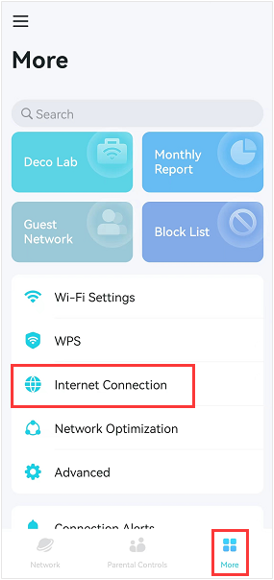
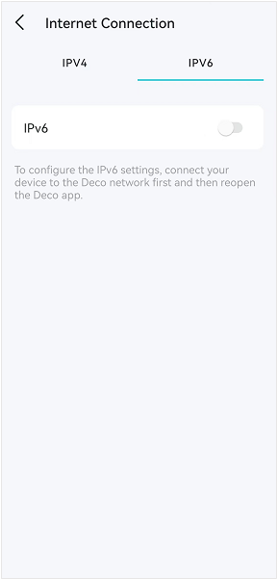
2. Sélectionnez le type de connexion IPv6 fourni par votre FAI.
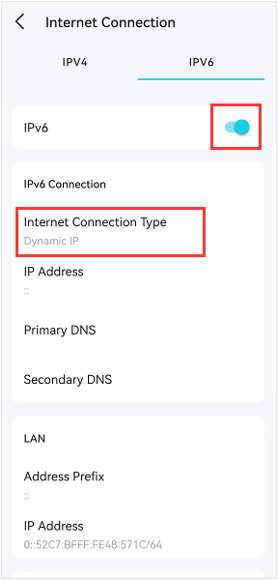
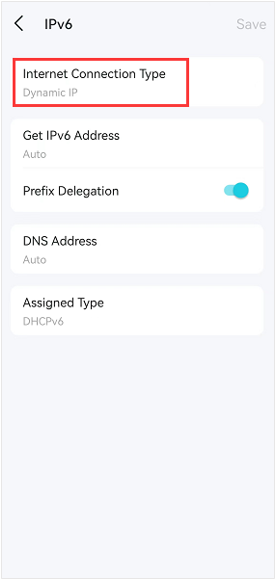
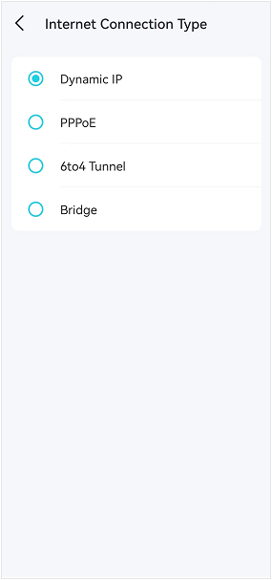
Il existe quatre types de connexion Internet IPv6 : IP dynamique (par défaut), PPPoE, tunnel 6to4 et Bridge. Le FAI doit fournir des informations de configuration en fonction du type de connexion Internet correspondant afin que vous puissiez configurer la connexion IPv6 avec succès.
Remarque : contactez votre FAI si vous ne connaissez pas votre type de connexion Internet IPv6 et les informations de configuration.
1) IP dynamique : Sélectionnez les informations appropriées selon les besoins.
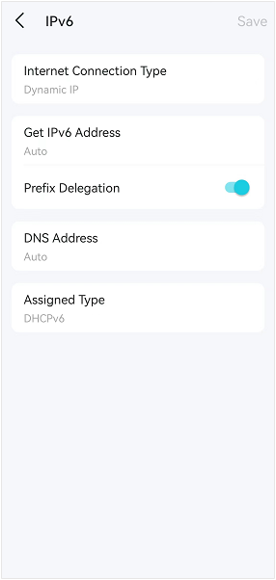
2) PPPoE : Par défaut, le routeur utilise le compte IPv4 pour se connecter au serveur IPv6. Si votre FAI fournit deux comptes distincts pour les connexions IPv4 et IPv6, désactivez le commutateur Sync IPv4 Account et saisissez manuellement le nom d'utilisateur et le mot de passe pour IPv6.
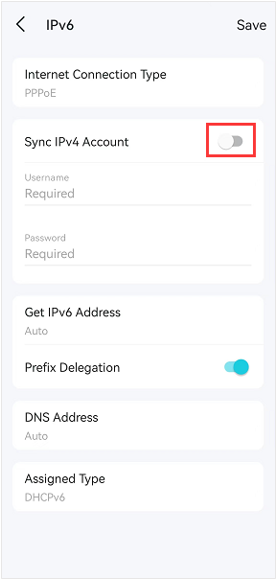
3) Tunnel 6 à 4 : Sélectionnez les informations appropriées selon les besoins. Un type de connexion Internet IPv4 est une condition préalable pour ce type de connexion.
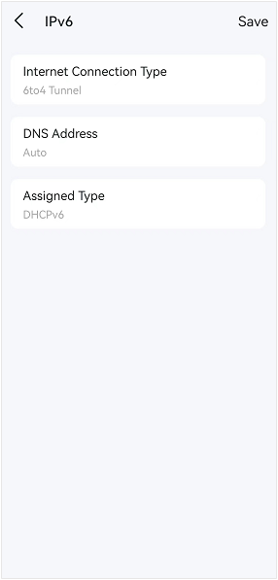
4) Pont : Aucune autre configuration n'est requise.
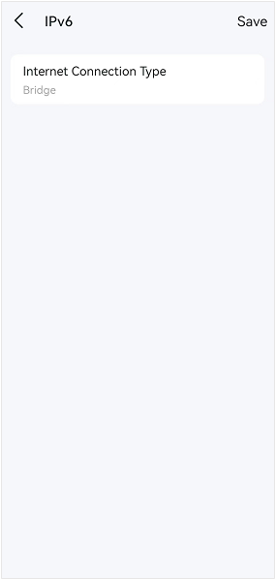
3. Cliquez sur Enregistrer sur la page IPv6 pour enregistrer les paramètres.
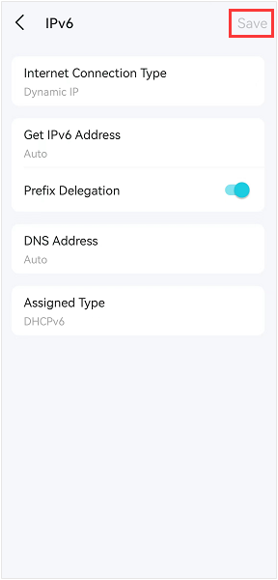
4. (Facultatif) Appuyez sur Règles de pare -feu sur la page Connexion Internet>IPv6 , cliquez sur l' icône + ou appuyez sur Ajouter une règle de pare -feu pour autoriser des appareils spécifiques à accéder aux services spécifiés.
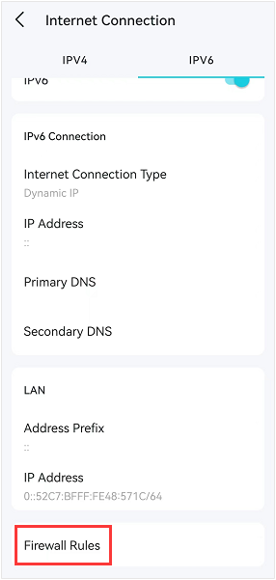
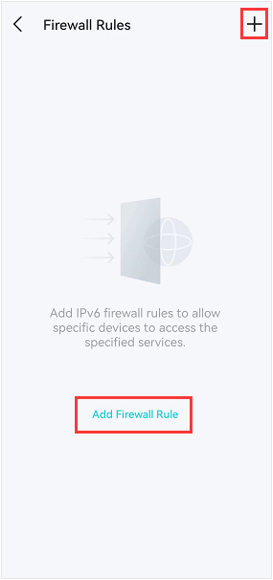
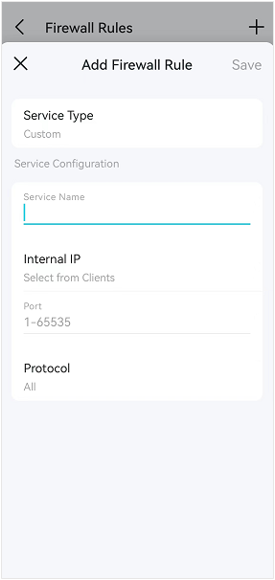
Fait! Allez vérifier si vous avez une connexion IPv6 sur vos appareils.
Est-ce que ce FAQ a été utile ?
Vos commentaires nous aideront à améliorer ce site.
_Overview_normal_20211225093343a.png)
_Overview_01_3pack_normal_20250130083731s.jpg)
